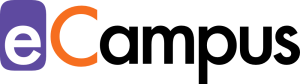Konstruktives Feedback digital und effizient
Hauptinhaltsblöcke
Abschnittsübersicht
-
Konstruktives Feedback digital und effizient:
Lehrende geben den Lernenden Rückmeldungen
CC BY 4.0 Steirische Hochschulkonferenz
Aktuelle Version: 31.08.2020Kurzbeschreibung
Wenn es darum geht, Lernprozesse zu fördern, spielt konstruktives Feedback (Rückmeldungen zu Lernstand und Hilfestellungen) eine zentrale Rolle. Werden digitale Tools für die Feedback-Gabe eingesetzt, kann schriftliches Feedback effizienter und einfacher gestaltet werden. Alternativ bringt Feedback als Audio- bzw. Video Zeitersparnisse und die Korrekturzeit bei Quiz kann wegfallen, wenn diese beim Erstellen mit Erklärungen und Musterlösungen angereichert werden, die den TN unmittelbar nach der Absolvierung angezeigt werden. Was konstruktives Feedback auszeichnet und wie es mithilfe digitaler Medien gegeben werden kann, zeigt dieser Use Case.
Allgemeine Eckdaten
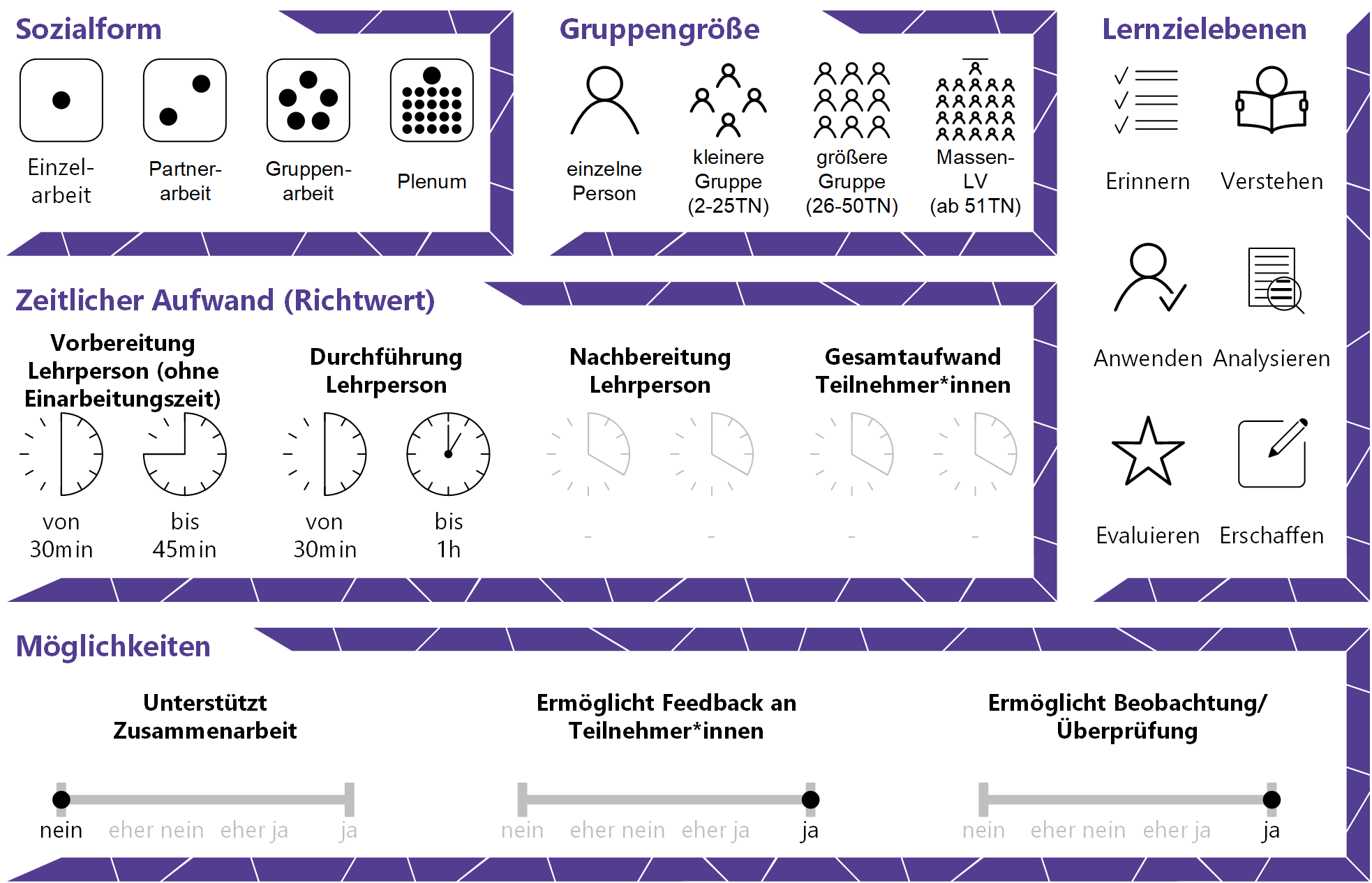
-
- Konstruktives Feedback unterstützt die TN dabei, ihr Wissen und Verständnis zu vertiefen.
- Mithilfe von Rückmeldungen können die TN die Effektivität ihrer Handlungsmuster und (Lern-)Strategien besser beurteilen.
- Rückmeldungen geben den TN Auskunft darüber, wo sie sich im Lernprozess befinden und helfen bei der Steuerung des weiteren Lernprozesses.
- Dank digitaler Tools kann Feedback individuell und vertraulich gegeben werden, was insbesondere bei Kritik das Gesicht der TN wahrt.
- Digitale Tools können die schriftliche Feedback-Gabe erleichtern (z.B. Kommentarfunktion, Änderungen nachverfolgen) und Alternativen zum schriftlichen Feedback ermöglichen, die Zeitersparnis bringen (Feedback per Audio bzw. Video).
- Mitunter kann Feedback automatisiert erfolgen, z.B. in Form von Erklärungen zu richtigen und falschen Antworten und Musterlösungen bei kurzen Quiz, die den TN unmittelbar nach der Beantwortung angezeigt werden. Dadurch erspart sich die LP Korrekturzeit ohne den TN Rückmeldungen vorzubehalten.
-
Zusätzlich zu einem Laptop oder Computer benötigt die LP ein Mikrofon, wenn sie Feedback per Audio geben möchte. Für Feedback per Video wird außerdem eine Webcam benötigt. Im Gegensatz zu PCs sind Laptops i.d.R. mit Mikrofon und Webcam ausgestattet. Alternativ können die mitgelieferten Kopfhörer von Smartphones genutzt werden, die über ein Mikrofon verfügen. Eine Software-Installation für Audio- bzw. Videoaufnahmen ist nicht zwingend notwendig, aber eine Option, wenn erweiterte Funktionen (z.B. Bearbeitung von Aufnahmen) benötigt werden.
Die TN benötigen ebenfalls Laptop oder Computer zum Abrufen des Feedbacks. -
Als Feedback-Geber*in hat die LP primär die Rolle eines Coaches, und gleichzeitig eine beurteilende Rolle. Sie formuliert sachliche, konkrete, verbesserungsorientierte Rückmeldungen und streicht gelungene Aspekte der Leistung hervor. Nach Möglichkeit gibt sie differenziertes Feedback, das die TN an ihrem derzeitigem Lernstand „abholt“ und weiterbringt.
-
Konstruktives Feedback verfolgt das Ziel, Lernen zu fördern. Das heißt, es wird in der stattfindenden Lernphase zur Unterstützung des Lernprozesses gegeben. Feedback wird daher primär vor der Leistungssituation gegeben (unter Umständen auch mehrmals), also z.B. bei einer Seminararbeit zu verschiedenen Zeitpunkten im Schreibprozess bevor die Arbeit eingereicht wird. Zwar können Rückmeldungen mit einer Beurteilung einer fertigen Arbeit verknüpft werden, allerdings können sie nur lernförderlich sein, wenn sie die TN erreichen (z.B. im Rahmen einer Einsichtnahme oder wenn Feedback direkt zugesendet wird).
Konstruktives Feedback unterstützt die TN dabei, zu erkennen, wo sie sich in Bezug auf Lernziele befinden. Zusätzlich bietet es Hinweise, um im Lernen weiter fortzuschreiten und Lernziele zu erreichen. Rückmeldungen können z.B. alternative Erklärungen oder Verweise zu hilfreichen Ressourcen beinhalten, um beim Ausbau von Wissen und Verständnis zu unterstützen. Feedback kann ebenfalls dazu veranlassen, Handlungsmuster zu ändern (z.B. bei einer Grafik immer zu überprüfen, ob sie ohne den erklärenden Text aussagekräftig ist). Veränderte oder neue (Lern-)Strategien können aus konstruktivem Feedback resultieren, (z.B. fällt einer LP auf, dass es ein*er TN schwer fällt, die Kernaussage aus wissenschaftlichen Text herauszuarbeiten. Deshalb schlägt sie dem*der TN vor, beim Lesen Schlüsselbegriffe zu markieren, Randnotizen zu machen und daraus eine Mind-Map zum Text zu erstellen).
Um aus Feedback zu lernen, muss es wachstumsorientiert sein, auf die Aufgabenstellung bezogen sein und zeitnahe erfolgen. Es stellt sich also die Frage: „Welche Art von Feedback ist für welche TN wann am lernförderlichsten?“ Um das herauszufinden, können die vier Feedback-Ebenen (d.h. Ebenen, auf die sich Rückmeldungen beziehen können) nach Hattie und Timperley zur Hilfe genommen werden: [1]- Die Ebene der Aufgabenstellung: Zu dieser Ebene zählt z.B. eine Rückmeldung zur Richtigkeit einer Antwort oder der Vollständigkeit von Informationen („Dem Klimadiagramm fehlen Titel und Legende.“).
- Die Ebene des (Erstellungs-/Erarbeitungs-/Lern-) Prozesses: Dazu gehört bspw. Feedback zu Lernstrategien – sind sie effektiv? Gibt es Alternativen? („Stellen Sie sich vor, Sie sehen Ihr Klimadiagramm in einem Artikel abgebildet. Können Sie es interpretieren, ohne den Begleittext zu lesen?“).
- Die Ebene der Selbstregulation: Feedback auf dieser Ebene zielt z.B. darauf ab, die TN anzuleiten, bereits erworbenes Wissen anzuwenden („Sie kennen bereits die Kriterien eines guten Klimadiagramms. Prüfen Sie, ob Ihr Klimadiagramm alle erfüllt.“). Diese Art Feedback ist eine Stufe höher als Feedback auf der Prozess-Ebene. Es ist nur dann sinnvoll, wenn die TN die vorausgesetzten Kompetenzen tatsächlich haben und dient als eine Art Schubs in die richtige Richtung.
- Die Ebene der Person: Feedback zur Ebene der Person bezieht sich nicht auf die Aufgabenstellung, sondern die TN selbst („Sie sind eine fleißige Studentin!“) Es gilt als nicht lernförderlich bzw. sogar lernhinderlich und sollte vermieden werden. [2]
Die ersten drei Ebenen bauen aufeinander auf: Von der Aufgabenlösung über die Entwicklung von Lernstrategien hin zur Selbstregulation. [3] Deshalb ist es wichtig, dass Feedback auf der Ebene gegeben wird, die zum derzeitigen Lernstand der TN am besten passt. Werden die TN gerade erst mit einem neuen Konzept / einer neuen Kompetenz vertraut gemacht, wird ihnen Selbstregulation noch schwerfallen.
Neben Verbesserungsvorschlägen, die möglichst an den Lernstand der TN andocken, ist es wichtig, bereits gelungene Aspekte einer Leistung hervorzuheben. Das hilft den TN, ihren Lernstand zu erkennen.
Zusätzlich ist es wichtig, den Umfang des Feedbacks zu beachten. Zu knappes bzw. vages Feedback kann forsch wirken oder zu Unverständnis führen. Bspw. ist ein Kommentar wie „Der Zusammenhang zwischen Argument X und Y wird hier nicht klar. Warum ist Y für X relevant?“ leichter nachzuvollziehen als ein Fragezeichen neben einer Text-Passage. Gleichzeitig ist es nicht zielführend, die TN mit seitenlangem Feedback zu überfordern.
Konstruktives Feedback kann den TN auf unterschiedliche Weise zugänglich gemacht werden. Hier wird eine Auswahl an Feedback-Methoden vorgestellt, die von digitalen Tools unterstützt werden.Automatisiertes Feedback
Unter automatisiertem Feedback versteht man Rückmeldungen, die z.B. im Zuge der Erstellung einer digitalen Lernzielkontrolle von der LP eingespielt werden. Sie werden den TN nach Absolvierung unmittelbar angezeigt (bspw. bei der Aktivität „Test“ im Lernmanagementsystem Moodle). Diese Art von Feedback ist i.d.R. allgemein gehalten und kann Hinweise und Erklärungen zum richtigen Lösungsweg bzw. Musterlösungen enthalten. Das ist insbesondere bei Multiple-Choice-Fragen sinnvoll, um einen Lerneffekt zu erzielen, wenn die richtige Antwort bloß erraten wurde.
Der Vorteil dieser Art von Feedback für die TN ist, dass sie es unmittelbar erhalten. Die LP wiederum profitiert von der Flexibilität (Feedback vorab „geben“) und der Möglichkeit, erstellte Tests samt Feedback in zukünftigen Lehrveranstaltungen wiederzuverwenden, was Zeitersparnis bringt.
Diese Methode ist zusätzlich zu einer kleineren Gruppe für eine größere Gruppe (26-50 TN) bzw. Massen-LV (ab 51 TN) geeignet.Schriftliches Feedback
Schriftliches Feedback erlaubt es, ausführlich Rückmeldung zu geben. Digitale Tools können das Rückmelden insbesondere auf schriftliche Leistungen vereinfachen: Formatierungen, die eine händische Annotation erschweren (z.B. geringer Zeilenabstand, der keinen Platz für Feedback erlaubt) sind kein Hindernis für digitale Anmerkungen. Zusätzlich fällt die Schwierigkeit der Unleserlichkeit von Handschriften weg. Schriftliches Feedback kann am einfachsten mit einem Online-Kollaborationstool wie Word oder GoogleDocs gegeben werden. Damit kann Text bearbeitet werden und die vorgenommenen Änderungen können nachverfolgt werden (beschrieben z.B. in dieser Anleitung von Microsoft). Zusätzlich kann die Kommentarfunktion genutzt werden, um Rückmeldungen zu einzelnen Textteilen zu geben.
Im LMS Moodle können Dokumente, die von TN in der Aktivität „Aufgabe“ hochgeladen werden in vielen Fällen ebenfalls direkt mit Rückmeldungen versehen werden. Siehe dazu die Anleitung zur Aktivität „Aufgabe“ von MoodleDocs.
Diese Art von Feedback ist insbesondere bei einer kleinen Gruppe (2 – 25 TN) geeignet. Hier gilt: Je größer die TN-Zahl, desto höher der zeitliche Aufwand für die LP. Bei hoher TN-Zahl ist (regelmäßiges) schriftliches Feedback mitunter nicht praktikabel. Bei größeren Gruppen können eventuell standardisierte (aber auf die jeweilige Aufgabe angepasste) Beurteilungs- oder Kriterienraster unterstützend eingesetzt werden, um effizient Feedback geben zu können.Feedback per Audio / Video
Feedback kann auch mündlich mithilfe digitaler Tools gegeben werden. Bei reiner Online-Lehre sind digitale Tools unerlässlich, um den TN synchron (d.h. gleichzeitig) Rückmeldungen zu geben. Dafür sind synchrone Online-Kommunikationstools geeignet. So kann z.B. in einer Online-Sprechstunde Feedback zu Leistungen der TN gegeben werden. Asynchron (d.h. zeitlich versetzt) kann die LP Rückmeldungen als Audioaufnahme erstellen und den TN zur Verfügung stellen. Details für diesen Einsatz bietet das Video “Using audio feedback in your teaching - Case study” der University of New South Wales.
Eine weitere Möglichkeit ist es, als LP z.B. einen Screencast als Feedbackmöglichkeit zu nutzen. Ein Screencast ist ein Video, in dem Aktivitäten am Computerbildschirm aufgezeichnet werden. Wird z.B. Feedback auf einen Essay gegeben, nimmt die LP die Korrektur des Essays (=Bildschirmaktivität) auf. Gleichzeitig nimmt sie ihre Stimme auf und erklärt, warum Änderungen vorgenommen werden, was bereits gelungen ist und wo Verbesserungen vorgenommen werden können. Dabei kann es helfen, sich vorzustellen, wie in einer Sprechstunde eine Leistung zu besprechen und genaue Erklärungen zu bieten. Ein Beispiel dafür ist das Video Easy Peasy: How to Give Audio/Video Feedback to Students von David Taylor. Genaueres zur (technischen) Erstellung von Screencasts lesen Sie in einem eigenen Use Case.
Ein Vorteil dieser Variante ist, dass die TN eine reale Interaktion der LP (Leser*in) mit dem Produkt (z.B. Essay) beobachten und nachvollziehen können (Wie kommt der Text bei dem*der Leser*in an?). Für die LP ergeben sich ebenfalls Vorteile: Es ist oft schwierig, in einem schriftlichen Feedback kurz zu erklären, warum z.B. ein Absatz nicht schlüssig ist. Mündlich kann das i.d.R. schneller und einfacher erklärt werden.
Für den Sprachunterricht bietet Feedback per Audio bzw. Video den zusätzlichen Vorteil, gleichzeitig Input in der gelernten (Fremd-)Sprache zu bieten. So wird bspw. die Auseinandersetzung mit einem korrigierten Text zu einer Hör-Übung.
Erstellte Video- bzw. Audioaufnahmen können den TN bspw. über das LMS (erkundigen Sie sich vorab über die maximal erlaubte Dateigröße) oder über File-Hosting-Dienste wie bspw. OneDrive zur Verfügung gestellt werden. Einige Hochschulen stellen einen eigenen File-Sharing-Dienst bereit, über den größere Dateien versendet werden können, z.B. uniSHARE für die Universität Graz (erkundigen Sie sich bitte bei Ihrer Institution). Der File-Sharing-Dienst ACOnet-FileSender ist für Angehörige aller österreichischen Hochschulen zugänglich.
Diese Art von Feedback ist ebenfalls insbesondere für eine kleinere Gruppe (2 – 25 TN) geeignet. Wie bei schriftlichem Feedback wird die Durchführung bei einer höheren TN-Zahl zeitaufwändiger für die LP. -
Wieviel Zeit die LP für eine konstruktive Rückmeldung benötigt, lässt sich schwer verallgemeinern. Abhängig von der Art, Länge und Anzahl an Leistungen variiert der Aufwand stark. Insbesondere bei Feedback per Audio / Video ist mit einer Einarbeitungszeit in die Tools zu rechnen. Zunächst ist es notwendig, sich daran zu gewöhnen, vor sich hin zu sprechen anstatt schriftlich rückzumelden, und es sind eventuell mehrere Aufnahme-Versuche einzuplanen. Hat die LP Routine im Umgang mit der Methode und dem Geben von Rückmeldungen, kann Zeit eingespart werden, da schneller gesprochen als geschrieben wird.
-
- Berücksichtigen Sie Möglichkeiten zur Rückmeldung bereits in der Lehrplanung.
- Informieren Sie TN über geplante Feedback-Prozesse und erklären Sie, warum Rückmeldungen gegeben werden.
- Überlegen Sie, ob Ihr Feedback die TN überhaupt erreicht und wie Sie sicherstellen können, dass dies der Fall ist.
- Teilen Sie den TN Feedback-Kriterien bzw. Zielsetzungen möglichst im Vorhinein mit oder entwickeln Sie diese gemeinsam mit den TN.
- Geben Sie Feedback möglichst zeitnahe.
- Inkludieren Sie Verbesserungsvorschläge, gelungene und mangelhafte Aspekte in Ihrem Feedback.
- Fassen Sie Rückmeldungen in einem Endkommentar zusammen, um zu verhindern, dass die TN den Überblick über das Feedback verlieren (bspw. bei schriftlichem Feedback und Feedback per Audio/Video).
- Beachten Sie, dass nicht jede Form des digitalen Feedbacks für alle TN barrierefrei ist und gehen Sie auf individuelle Bedürfnisse ein.
-
- Gefahr der Überforderung: Um die TN durch Feedback nicht zu überfordern, sollten Prioritäten für Rückmeldungen gesetzt werden, anstatt auf viele kleine Details einzugehen.
- Gefahr, dass TN Feedback als nicht relevant empfinden: Um Feedback relevanter für die TN zu machen, können sie bspw. selbst entscheiden, worauf sie Feedback bekommen möchten (z.B., indem die TN Fragen zu ihrer Leistung formulieren: „Ist die Position des Essays klar?“)
- Feedback erreicht die TN nicht: Reflektieren TN kurz schriftlich über das erhaltene Feedback oder diskutieren es mit anderen TN, wird sichergestellt, dass sie sich damit auseinandersetzen.
-
-
Feedback kann sich im Allgemeinen positiv und negativ auf die Motivation auswirken. Beispielsweise ist der Effekt von positiven Rückmeldungen stärker, wenn die TN bereits von sich aus motiviert waren, die Aufgabenstellung auszuarbeiten anstatt einen Absolvierungs-Zwang zu empfinden. [6] Studien ergaben, dass eine Motivations-Senkung durch negatives Feedback gemindert werden kann, wenn das Feedback Verbesserungsvorschläge enthält, auf transparenten Kriterien basiert, und persönlich übermittelt wird.[7] Video-Feedback wird beispielsweise als sehr persönlich und als motivierend empfunden. [8]
-
Mit diesem Absatz möchten wir Sie für rechtliche Aspekte beim Einsatz von digitalen Technologien in Unterricht und Lehre sensibilisieren. Gesetzliche Bestimmungen sind jedenfalls einzuhalten. Für diesen Use Case sind insbesondere folgende Rechtsthematiken relevant:
- Urheberrecht (Es ist wichtig, die TN anzuweisen, das Urheberrecht z.B. bei der Video- aber auch der Präsentations- oder Seminararbeitsgestaltung zu beachten)
- Nutzungsbedingungen (Die angeführten Tools haben verschiedene Nutzungsbedingungen, lesen Sie sich diese vorab durch)
- Datenschutzgrundverordnung (inkl. Datensicherheit – insbesondere, wenn die Leistungen der TN direkt z.B. in Form eines Videos übermittelt werden)
Bitte wenden Sie sich bei weiteren Fragen an die zuständige/n Abteilung/en Ihrer Institution.
-
Lernmanagementsysteme
Lernmanagementsysteme (LMS) dienen der Kommunikation und der Verwaltung von Lernprozessen, Materialien sowie TN. An Hochschulen ist meist ein bestimmtes LMS in Gebrauch, welches von allen LP und TN genutzt werden kann; im steirischen Hochschulraum sind das aktuell:
- Moodle – freies LMS; (automatisiertes Feedback mit der Aktivität „Test“; schriftliches Feedback bspw. mit der Aktivität „Aufgabe“ oder mittels Direktnachricht über die „Mitteilungen“; Feedback per Audio / Video durch einbinden multimedialer Inhalte, erklärt von MoodleDocs)
- itslearning – kommerzielles LMS; (schriftliches Feedback mittels Direktmitteilung, der Ressource „Aufgabe“ oder über die Integration von Office365-Anwendungen; automatisiertes Feedback mit der Ressource „Test“)
Online-Kollaborationstools
Online-Kollaborationstools werden verwendet, um mit mehreren TN gleichzeitig an einem Text zu arbeiten und Änderungen nachverfolgen und wiederherstellen zu können. Die Kommentarfunktion und die Möglichkeit, Änderungen nachzuverfolgen ermöglichen einfach zu spezifischen Textteilen rückzumelden. Zu diesen Tools zählen bspw.:
- Produkte der Google Suite z.B. GoogleDocs und GoogleSlides (kostenloser Account für Ersteller*innen notwendig; Anmeldung für TN möglich, aber nicht notwendig, ansonsten anonyme Nutzung, Firmensitz USA)
- Office 365, z.B. PowerPoint und Word (Lizenz muss vorhanden sein, alle Bearbeiter*innen müssen eingeloggt sein; derzeit kostenlos für 1 Jahr verfügbar bzw. oft direkt von Hochschulen zur Verfügung gestellt, Firmensitz USA)
Synchrone Online-Kommunikationstools
Aktuelle Online-Kommunikationstools erlauben nicht nur das Text- oder Videochatten, sondern meist beides. Zusätzlich können häufig Dokumente und Dateien geteilt werden.
- Microsoft Teams – Freemium (kostenlose Version mit eingeschränktem Zugang verfügbar), Benutzer*innenkonto erforderlich, Chat und Audio-/Videoanrufe möglich, Verwendung in Kombination mit Office365 möglich (gemeinsames Arbeiten), Einbindung anderer Apps möglich (z.B. Adobe, Evernote, Trello), Firmensitz USA
- Slack – Freemium (kostenlose Version mit eingeschränktem Zugang verfügbar), Benutzer*innenkonto erforderlich, Chat und Audio-/Videoanrufe möglich, Teilen von Dateien möglich, Einbindung anderer Apps möglich (z.B. Dropbox, Trello), Firmensitz USA
- Jitsi – Open Source, online, kein Benutzer*innenkonto notwendig, Videokonferenztool, einer Konferenz wird per Link beigetreten, unterstützt schriftliche Chats.
- Skype – kostenlos, Software-Download
und Benutzer*innenkonto erforderlich, vorwiegend für Videoanrufe genutzt,
unterstützt schriftliche Chats, Firmensitz Luxemburg.
- Google Hangout – kostenlos,
online, Google-Konto erforderlich, vorwiegend für Videoanrufe genutzt, unterstützt
schriftliche Chats, Firmensitz USA.
- Adobe
Connect – Eine für Moderator*innen (in diesem Falle die LP),
kostenpflichtige Software mit ähnlichen Funktionalitäten wie Microsoft Teams.
- BigBlueButton ist ein Open-Source-Webkonferenzsystem, das bereits an mehreren Hochschulen für die Online-Lehre eingesetzt wird. Neben den Möglichkeiten des Screen-Sharings (Abbilden der Präsentation oder des gesamten Bildschirms) und erweiterten kollaborativ-unterstützenden Funktionen, wie Whiteboards, punktet BigBlueButton mit einem Moodle-Plugin. Lehrveranstaltungen und Besprechungen können so über die eigene Moodle-Seite eingerichtet und an die TN ausgesendet werden. Kontaktieren Sie für diese Funktion die zuständige IT-Abteilung Ihrer Hochschule.
Audioaufnahme-Tools
- In der Regel verfügen Computer, Laptops, Tablets und Smartphones über vorinstallierte Audioaufnahme-Anwendungen, die sich durch eine einfache Bedienung auszeichnen. Bei Windows 10 ist das bspw. der „Sprachrekorder“. Die erstellten Aufnahmen können (abhängig von der Datei-Größe) per E-Mail, über einen File-Sharing Dienst (Ihrer Hochschule), oder über das LMS den TN zugänglich gemacht werden.
- Sprachaufnahme mit der Office-Anwendung PowerPoint: Öffnen Sie die Anwendung PowerPoint und erstellen Sie eine leere oder eine bereits bestehende Präsentation. Klicken Sie auf den Reiter „Einfügen“. Sie finden rechts in der Leiste die Funktion „Audio“ mit der Option „Audioaufnahme“.
- QWIQR – Freemium, online, LP benötigt Benutzer*innenkonto, Audio-Feedback kann per QR-Code oder per Link zugänglich gemacht werden, Firmensitz England, Server in der EU.
- Audacity – Open Source,
Software-Download notwendig, für fortgeschrittene Nutzer*innen empfohlen.
Screencast-Tools
Für die simple Erstellung eines kurzen Screencasts ist kein Herunterladen einer externen Software notwendig. Folgende Möglichkeiten gibt es für Windows, MacOs oder aber auch direkt bei Verwendung von PowerPoint:
- Bildschirmaufnahme mit dem Betriebssystem Windows:
Drücken Sie die Windows-Taste und „G“. Es erscheint ein Aufzeichnungs-Fenster. Mit dem roten Record-Button starten Sie die Aufnahme. - Bildschirmaufnahme mit dem Betriebssystem MacOS (Apple):
Öffnen Sie den Quicktime-Player und klicken Sie unter dem Reiter „Ablage“ auf „Neue Bildschirmaufnahme“ – Klicken Sie auf den roten Record-Button. - Bildschirmaufnahme mit der Office-Anwendung PowerPoint:
Sie finden ganz rechts in der Leiste die Funktion „Bildschirmaufzeichnung“. Mit PowerPoint kann man darüber hinaus Inhalte außerhalb der Präsentation, sprich Webseiten, andere Office-Dokumente oder Programme aufnehmen. Eine Schritt-für-Schritt Anleitung bietet die Hilfe von Microsoft Office im Internet. - Screencast-o-matic:
Kann vom Browser aus gestartet werden und ist kostenlos. Die Aufzeichnungszeit ist
in der kostenlosen Variante auf max. 15 Min limitiert und wird mit einem
kleinen Logo links unten im Bild exportiert („Recorded with
Screencast-o-matic“). Das fertige Video kann aber anschließend unkompliziert
geschnitten und z.B. mit einem File-Sharing-Dienst
direkt an den*die TN zugesandt werden (Alternative zu Screencast-o-matic: Screencastify).
- OBS (Open Broadcaster
Software): Open Source und kostenlos. Werden Screencasts
öfters und/oder aufwendiger erstellt, empfiehlt sich die Installation einer
Screencast-Software, wie OBS. Während OBS, gleich wie die anderen angeführten
Tools, für alle Betriebssysteme verfügbar ist, ist es hier noch zusätzlich
möglich, Farbkorrekturen bzw. Audiobearbeitungen vorzunehmen. Außerdem wird
kein Wasserzeichen eingefügt, was das Video professioneller erscheinen lässt.
Während diese erweiterten Funktionen für Feedback wohl nicht notwendig sind,
ist die Software für jene zu empfehlen, die bereits Erfahrung damit haben oder
Open-Source-Produkte verwenden möchten.
File-Sharing- und File-Hosting-Dienste
File-Sharing-Dienste ermöglichen es, lokal gespeicherte Dateien an andere Personen zu senden. File-Hosting-Dienste bieten die Nutzung von Speicherplatz über das Internet an. Gespeicherte Dateien können oft mit anderen Personen geteilt oder gemeinsam bearbeitet werden.
- ACOnet FileSender – kostenloser File-Sharing-Dienst, bereitgestellt von ACO-Net und der Universität Wien, Nutzung durch Angehörige aller österreichischen Hochschulen möglich (Login mit den Zugangsdaten Ihrer Hochschule).
- OneDrive – File-Hosting Dienst von Microsoft, Lizenz muss vorhanden sein; derzeit sind 1 TB Speicher bei einer Office365-Lizenz inkludiert (oft direkt von Hochschulen zur Verfügung gestellt), Firmensitz USA. Diese Anleitung von Microsoft erklärt, wie Dateien über OneDrive geteilt werden können
- GoogleDrive – File-Hosting Dienst von Google; kostenloser Account für Ersteller*innen notwendig, derzeit 15 GB Speicher inkludiert; Firmensitz USA.
-
In einem fortgeschrittenem Französisch-Sprachkurs möchte die LP die TN dazu animieren, sich aktiv mit Feedback auf verfasste Texte auseinander zu setzen. Dazu gibt sie den TN die Möglichkeit, zu ihren Texten zwei bis drei Fragen zu formulieren, auf die sie gerne Rückmeldungen erhalten. Das Feedback gibt die LP in Form von Screencasts mit OBS, weil sie mit diesem Tool schon vertraut ist und es Open-Source ist: Die LP nimmt auf, während sie einen Text korrigiert und als Leser*in darauf reagiert. Sie geht auf die Fragen der TN ein. Die LP tut dies auf Französisch, um die TN auf diese Weise einen zusätzlichen Sprach-Input zu bieten. Die Feedback-Videos übermittelt die LP über den File-Sharing-Dienst der Universität Graz „uniSHARE“ an den*die jeweilige*n TN. Mithilfe des Feedbacks überarbeiten die TN ihre Texte und laden Ihre Endversion über die Aktivität „Aufgabe“ auf Moodle hoch.
-
- Beiträge zum Thema Feedback (Infopool besser lehren der Universität Wien)
- Wunderlich, Antonia, & van Treeck, Timo (2014). Lehre A-Z: Feedback. CC-BY. https://www.th-koeln.de/mam/downloads/deutsch/hochschule/profil/lehre/steckbrief_feedback.pdf
- Sippel, Silvia (2009). Zur Relevanz von Assessment-Feedback in der Hochschullehre. ZFHE, 4(1). CC BY-NC-ND. https://www.zfhe.at/index.php/zfhe/article/view/60
-
[1] Vgl.: Hattie, John, & Timperley, Helen (2007). The power of feedback. Review of Educational Research, 77(1), S. 86-87, 90-98.
[2] Vgl. ebda. S. 96-97.
[3] Vgl. ebda. S. 103.
[4] Vgl. ebda. S. 82-86.
[5] Vgl.: Visible learning plus (2017). 250+ influences on student achievement [pdf]. https://visible-learning.org/wp-content/uploads/2018/03/VLPLUS-252-Influences-Hattie-ranking-DEC-2017.pdf.
[6] Vgl.: Hattie, John & Timperley, Helen, S. 99.
[7] Vgl.: Fong, Carlton; Vasquez, Ariana; Patall, Erika & Stautberg, Sandra (2019). A meta-analysis of negative feedback on intrinsic motivation. Educational Psychology Review, 31, S. 43-50. https://doi.org/10.1007/s10648-018-9446-6.
[8] Vgl.: Mahoney, Paige; Macfarlane, Susie & Ajjawi, Rola (2019). A qualitative synthesis of video feedback in higher education. Teaching in Higher Education. Critical Perspectives, 24(2), S. 162, 164. https://doi.org/10.1080/13562517.2018.1471457.